更新软件到Android 14之后的变更
除了更新软件到Android 14之外,还对现有的一些功能进行了某些变更。以下是将设备更新到Android 14后的一些主要变更。
此帮助指南并不描述所有Android 14的特点和功能。在将设备更新到Android 14之后,屏幕设计的某些特点、功能、设定和元素可能与此帮助指南的内容有所不同。
锁定屏幕的新功能
您现在可以显示[手电筒]或[勿扰]等快捷方式图标,以从锁定屏幕快速访问各功能。
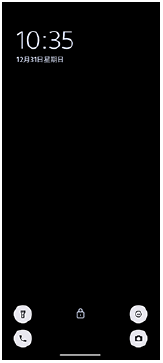
-
长按主屏幕上的空白区域,然后点按[壁纸和样式]。
-
点按[锁定屏幕]>[快捷方式]。
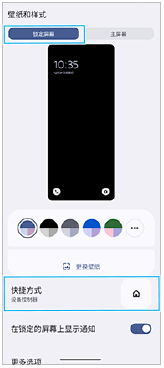
-
点按[向左快捷方式]或[向右快捷方式],然后选择要在锁定屏幕上显示的图标。
摄影大师的新功能
更改了切换至慢动作视频模式的方法
您现在可以在视频模式中通过点按 (切换视频和慢动作按钮) (A)切换到慢动作视频模式。
(切换视频和慢动作按钮) (A)切换到慢动作视频模式。
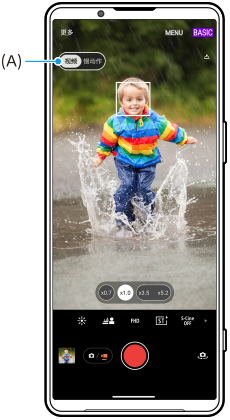
-
在BASIC(基本)模式下,点按
 (切换相机图标)启动主相机。
(切换相机图标)启动主相机。 -
点按
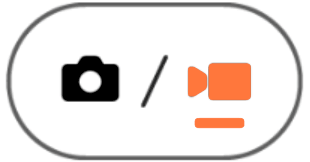 (切换照片和视频按钮)选择视频模式。
(切换照片和视频按钮)选择视频模式。 -
点按
 (切换视频和慢动作按钮)选择[慢动作]。
(切换视频和慢动作按钮)选择[慢动作]。 -
点按屏幕快门按钮或按下设备快门按钮。
支持4K 120fps/FHD 120fps视频大小
[4K 120fps]和[FHD 120fps]已添加到[视频大小]设定中。
将播放120 fps视频并可在视频编辑器中编辑。
更改了打开或关闭散景效果的方式
您现在只需点按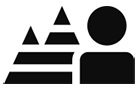 (散景图标)即可打开散景效果。
(散景图标)即可打开散景效果。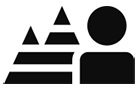 (散景图标)会变成橙色,散景效果将打开。
(散景图标)会变成橙色,散景效果将打开。
要关闭散景效果,点按[关]。
视频快剪
轻松创建短视频并与朋友和在社交媒体上欣赏。您可以使用各种编辑功能,例如“自动编辑”,只需选择剪辑和音乐即可创建短视频。

自动编辑:您只需选择剪辑(视频/照片)和音乐并点按[自动编辑],即可轻松创建30秒钟的视频。可以通过一系列步骤共享创建的视频。您还可以对使用“自动编辑”创建的视频进行进一步编辑,例如更改剪辑的长度、应用滤镜、调整颜色和亮度等。如果在[自动编辑]屏幕上更改音乐,您可以创建具有不同氛围的视频。
自定义编辑:您可以享受进一步的编辑,例如更改剪辑(视频/照片)的顺序、选择您喜欢的音乐文件、更改播放速度(慢动作或快进),等等。选定的剪辑不做自动编辑就放置在时间线上。
主要编辑功能
-
导入:导入照片和视频。
-
添加音乐:从预设文件中选择音乐。使用“自定义编辑”进行编辑时,您还可以选择保存在设备内部存储器中的音乐。
-
文本:添加文本到视频。您可以更改文本的字体和颜色。
-
滤镜:应用滤镜来更改纹理和颜色。
-
调整:调整曝光、对比度、高亮、阴影、饱和度、色温和锐度。
-
高宽比:更改纵横比。
-
导出设定:更改分辨率和帧速率。
提示
- 有关视频快剪的最新信息,找到并点按[设定]>[系统]>[软件更新]>[应用程序]>[视频快剪]。
外部显示器的新功能
使用USB 3.0超高速线缆连接视频设备时可输入音频
即使使用USB 3.0超高速线缆连接时,您现在也可以监听、录制或实时流式处理来自连接的外部设备(如相机)的声音输入。有关详细信息,请参阅“相关主题”中列出的相应主题。
其他更新的功能
更改了菜单名称
[设定] > [电池]下的菜单名称[STAMINA模式]已更改为[省电模式]。
